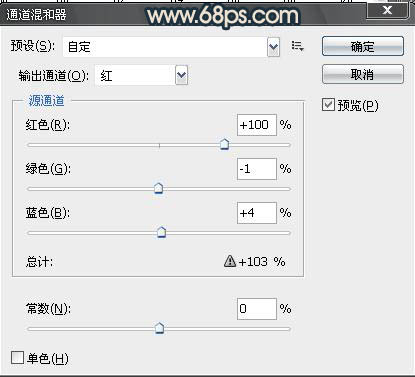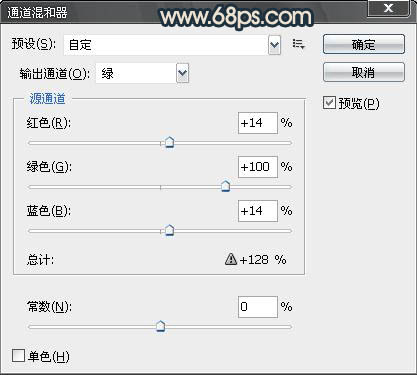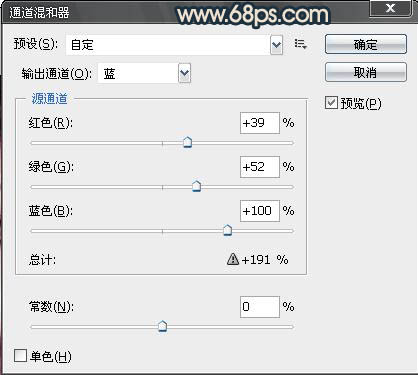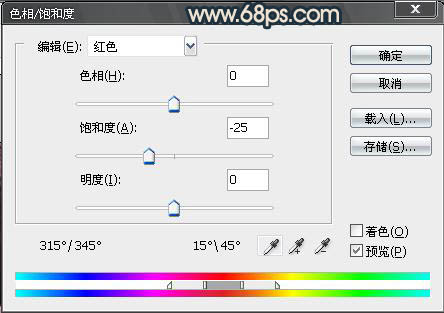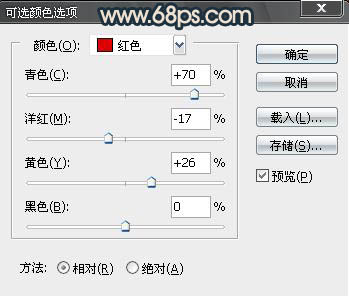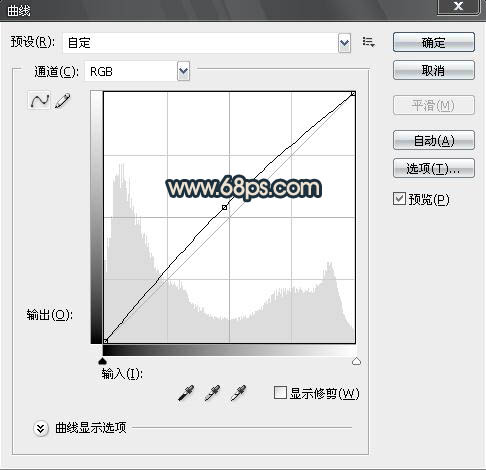3:创建曲线调整图层,数值如下:
<图7>
5:新建一个空图层,CTRL+SHIFT+ALT+E(盖印图层),执行:滤镜 > 模糊 > 高斯模糊,数值为4.0 混合模式改为柔光。
6:新建一个图层填充颜色:#2fbdf2 如图,然后把图层混合模式改为柔光。
<图8>
新建一个图层填充颜色:#fad9ae 如图,然后把图层混合模式改为“正片叠底”,图层不透明度改为:40%。
<图9>
7:新建一个图层,按Ctrl + Alt + Shift +E盖印图层,执行TOPAZ屡镜,数值如图10,11,效果如图12:
<图10>
8:床色色彩平衡调整图层,数值如下:
<图13>
9:分别新建一个空图层,图上腮红,唇彩。颜色我这里选的是玫瑰红。。调整下不透明度。自己觉得舒服就可以勒!心型发夹的颜色同理哦!~
10:右上角那一块我感觉过亮勒。有吸管工具选择左上角的绿颜色。新建一个空图层,再用画笔工具图上颜色就可以勒。这样感觉比较统一点。
11:盖印图层,用椭圆选框工具圈出人物,再反选,(羽化值为45)图象-色阶,,,调整一下就可以勒。其实这一步差不多是加暗角的意思!~ OK勒!~~~
<图14>


广州市越秀区沿江中路313号康富来国际大厦1203-1205室
深圳市福田区深南大道6007号安徽大厦创展中心18楼14-17室
上海市长宁区延安西路895号申亚金融广场18楼D2-10
佛山市禅城区季华五路万科金融中心3313室
Copyright © 2003-
互诺科技, All Rights Reserved
 粤公网安备 44010402000282号 粤ICP备09019378号-1
粤公网安备 44010402000282号 粤ICP备09019378号-1